Så här ställer du in en applikation som alltid körs i administratörsläge

Kör applikationer som standardanvändare utan förhöjda behörigheter är bra säkerhetspraxis, men hur är de då en applikation bara fungerar om den körs som administratör? Läs vidare eftersom vi lyfter fram hur du enkelt och permanent kan ställa in en applikation som körs med administrativa behörigheter.
Kära hur-till-geek,
Jag har problem och jag hittade även en lösning på din webbplats, men ett extra lager över Det bästa av mitt problem hindrar mig från att använda din lösning. Såhär är det. Jag har spelat det här spelet via Steam, kallat Evoland. Först trodde jag att det inte stödde att använda Xbox 360-kontrollen, men sedan efter att ha grävit i Steam-forumen, fick jag reda på att den faktiskt stöder Xbox-kontrollen, men bara om programmet körs som administratör.
Så då sökte jag How-To Geek för att räkna ut hur man gör det, förutsatt att du hade skrivit om det (du hade) och såg det, det fungerade! Om jag lanserade programmet med hjälp av en standardgenväg som jag skulle byta, med ditt trick, för att köra programmet i adminsitratormodus, fungerade Xbox 360-kontrollen.
Nu är det det extra lagret av problemet. Det fungerar om jag manuellt startar spelet utanför Steam-klienten. Om jag startar spelet från Steam-klienten ... använder det inte genvägen jag gjorde och jag är tillbaka till kvadrat en. Värre, om jag startar den från utsidan av Steam-klienten, förlorar jag funktioner som Steam chat och skärmdumpar. Är det ändå (antingen via Windows eller via Steam-klienten) till för administratörsläge?
Med vänliga hälsningar,
Controller Frustrated
Nu är det inte en liten värld, problemlösande talande det är. Detta är ett ganska magiskt ögonblick vid den gamla Ask HTG-kolumnen; en läsare skrev i fråga oss att lösa deras problem och slutade med att lösa vårt. Vi var bara som spelade Evoland (fantastiskt spel, förresten, åtminstone en genomspelning borde krävas av alla som inte växte upp med att spela retro RPG) och var chockade över att det inte hade genomförts korrekt Xbox 360-controller stöd. Det visar sig att vi bara behövde lite tweak.
RELATED: Hur man skapar en genväg som gör att en vanlig användare kör en applikation som administratör
Det är bara rättvist att handla en lösning för en lösning, så låt oss ta lösning du har gett oss och visar dig hur du applicerar det ordentligt på ditt spel.
Medan genvägsslaget fungerar bra om du startar programmet från en skrivbord eller startmenyns genväg, fungerar det inte så bra om du använder en launcher (som Steam-klienten) som inte har ett standardgränssnittsredigeringsgränssnitt.
Istället för att redigera en genväg kommer vi att gräva rätt in i de körbara egenskaperna och ställa in att den alltid ska köras som en administratör. Även om vi demonstrerar det här tricket i Windows 8, fungerar det i tidigare versioner av Windows på nästan identiskt sätt. Innan vi fortsätter är det värt att notera två saker 1) du kan bara använda det här tricket med icke-systemprogram och processer som spelet körbar vi ska redigera och 2) använda tricket klokt, det finns en anledning att program inte kommer med administrativa rättigheter som standard längre.
Hitta först den verkliga körbara filen. Högerklicka på filen och välj Egenskaper.
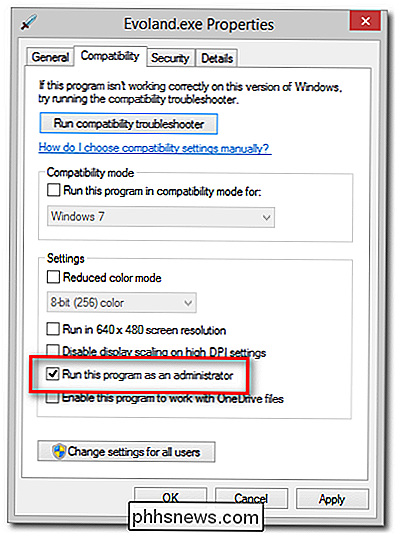
Markera fliken Kompatibilitet i rutan Egenskaper och kolla sedan "Kör detta program som administratör".
RELATED: Så här hakar du upp en trådlös Xbox 360-kontroller till din dator
Om du bara tillämpar den här ändringen på ditt konto, fortsätt och klicka på OK. Om andra användare (specifikt icke-administratörer som behöver starta programmet med administratörsbehörigheter) behöver fixa tillämpas, se till att du väljer "Ändra inställningar för alla användare" innan du klickar på OK.
Nu när du startar programmet direkt från en genväg eller från en startprogram som Steam-klienten, kommer den alltid att köras i administratörsläge.
Låt oss skjuta upp det från Steam-klienten och se vad som händer:

Det fungerade! Vår favorit controller och nuvarande spel besatthet lever i harmoni. Vi gör en anteckning här, stor framgång. Vi fick chans att visa dig hur du ställer ut ständiga administrativa rättigheter på en Windows-körbar och du hjälpte oss att korsa en fix-the-game-objekt från vår lista. Tack för att du skrev in.
Har du en pressande teknisk fråga? Skjut oss ett mail på och vi gör vårt bästa för att svara på det.

Behöver du använda drivrutiner vid uppdatering av drivrutiner?
Några geeks använder "drivrutiner" när de uppdaterar sina drivrutiner - vanligtvis grafikdrivrutiner - för att säkerställa att den gamla drivrutinen avinstallerades helt och att inga kvarvarande filer kommer att störa konflikten med den nya drivrutinen. Men är det nödvändigt? Om du någonsin använt en förare renare, var det förmodligen för några år sedan.

Så här ställer du in radhöjd och kolumnbredd i Excel
Som standard när du skapar en ny arbetsbok i Excel är radhöjden och kolumnbredden alltid desamma för alla celler. Du kan dock enkelt byta höjd och bredd för en eller flera rader och kolumner. För nya Excel-arbetsböcker är standardraden för alla rader 15, med standardfonten för Calibri och standard teckenstorlek på 11 poäng .



